使用MyEclipse开发Java EE应用:用XDoclet创建EJB 2 Session Bean项目(一)
2017-08-17 10:26
585 查看
MyEclipse限时秒杀火热进行中,仅限15天!!活动火热开启中>>
【MyEclipse最新版下载】
1. 选择File>New Project,选择EJB Project,然后单击Next。
2. 在Project name字段中输入firstejb。
3. 为Specification Level选择J2EE 1.3选项,从目标运行时的下拉列表中选择MyEclipse Generic Runtime for J2EE 1.3,然后单击Next。
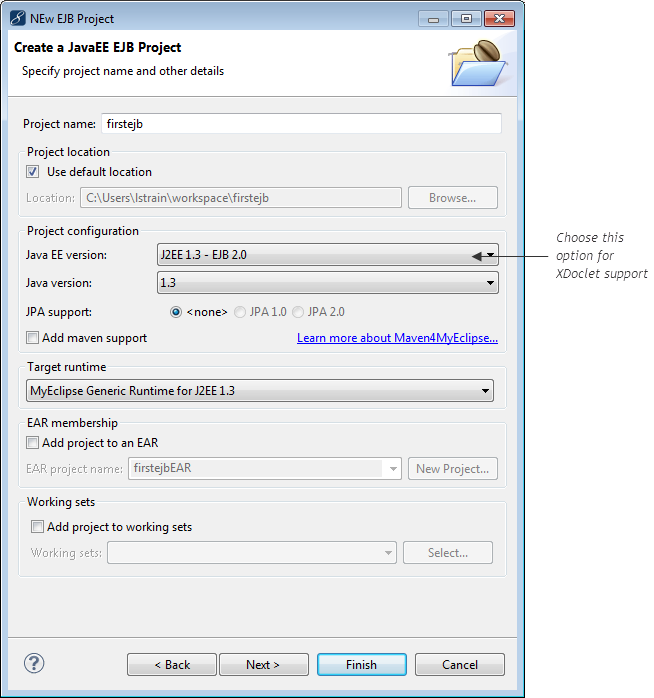
创建一个新的EJB项目
Project Name – 必须是有效的Eclipse Java项目名称。
Location – 取消选中复选框,为新项目及其资源指定自定义文件系统的位置。
Directory – 该项目的默认文件系统位置位于MyEclipse启动的工作空间文件夹下,您可以在工作空间文件夹之外选择另一个文件位置。
注意:您不能在工作区文件夹中选择备用文件夹,因为Eclipse不允许这样。
Source Folder – Java源文件夹将包含Java包、*.java文件和属性文件。 此文件夹的内容将添加到项目的Java构建路径中。
注意:如果指定了非默认值,则需要相应地更新本文档中的XDoclet默认设置。
JEE Specification Level – 指定JEE规范合规级别。确保为应用程序需要的JEE功能选择适当的规范级别,并且您的目标部署应用程序服务器支持此规范级别。
4. 单击默认的源文件夹,然后单击Edit。将文件夹名称更改为src,然后单击OK。
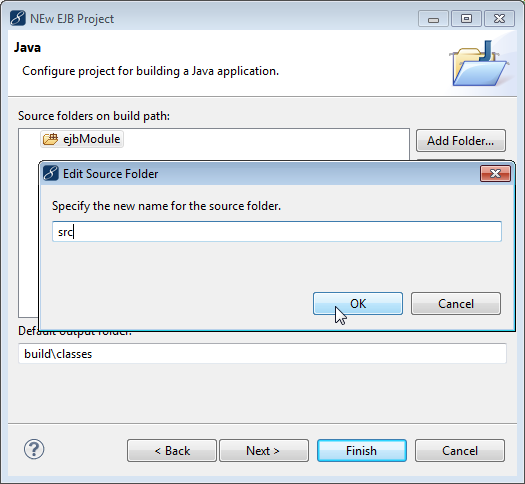
重命名源文件夹
5. 单击Next,然后取消选中Generate scaffolding code复选框。
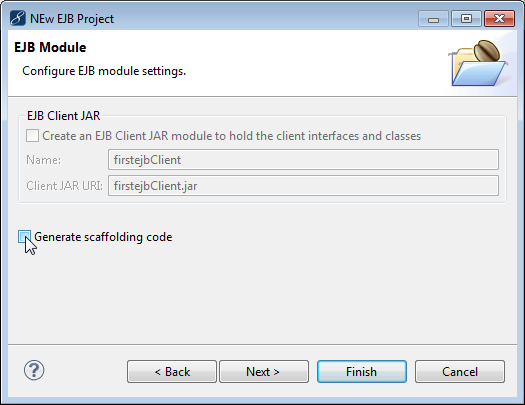
禁用scaffolding生成
6. 单击Finish。剩余的向导页面从MyEclipse EJB项目模板中导入,此模板在MyEclipse JEE Project参数中定义。
下图描绘了新的EJB项目结构。新创建的EJB项目包含一个默认的ejb-jar.xml文件,但在此过程中,没有EJB存在,并且ejb-jar.xml文件出现并带有错误标记。随后使用XDoclet技术创建所需的EJB定义。
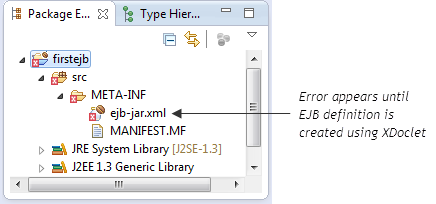
EJB项目结构
【MyEclipse最新版下载】
一、创建一个EJB项目
1. 选择File>New Project,选择EJB Project,然后单击Next。2. 在Project name字段中输入firstejb。
3. 为Specification Level选择J2EE 1.3选项,从目标运行时的下拉列表中选择MyEclipse Generic Runtime for J2EE 1.3,然后单击Next。
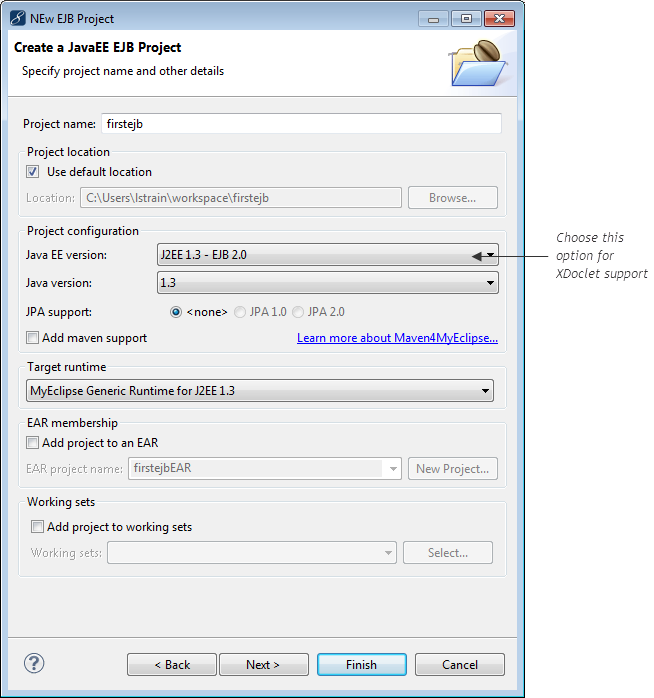
创建一个新的EJB项目
Project Name – 必须是有效的Eclipse Java项目名称。
Location – 取消选中复选框,为新项目及其资源指定自定义文件系统的位置。
Directory – 该项目的默认文件系统位置位于MyEclipse启动的工作空间文件夹下,您可以在工作空间文件夹之外选择另一个文件位置。
注意:您不能在工作区文件夹中选择备用文件夹,因为Eclipse不允许这样。
Source Folder – Java源文件夹将包含Java包、*.java文件和属性文件。 此文件夹的内容将添加到项目的Java构建路径中。
注意:如果指定了非默认值,则需要相应地更新本文档中的XDoclet默认设置。
JEE Specification Level – 指定JEE规范合规级别。确保为应用程序需要的JEE功能选择适当的规范级别,并且您的目标部署应用程序服务器支持此规范级别。
4. 单击默认的源文件夹,然后单击Edit。将文件夹名称更改为src,然后单击OK。
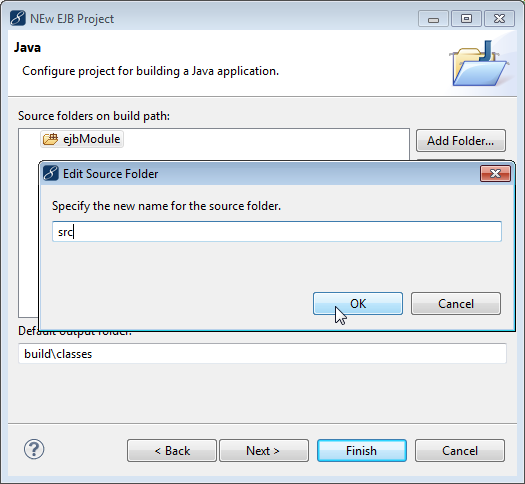
重命名源文件夹
5. 单击Next,然后取消选中Generate scaffolding code复选框。
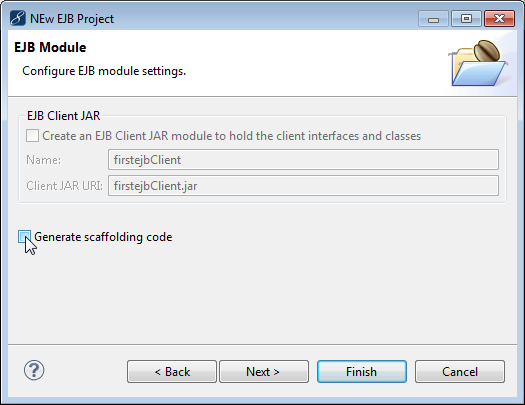
禁用scaffolding生成
6. 单击Finish。剩余的向导页面从MyEclipse EJB项目模板中导入,此模板在MyEclipse JEE Project参数中定义。
下图描绘了新的EJB项目结构。新创建的EJB项目包含一个默认的ejb-jar.xml文件,但在此过程中,没有EJB存在,并且ejb-jar.xml文件出现并带有错误标记。随后使用XDoclet技术创建所需的EJB定义。
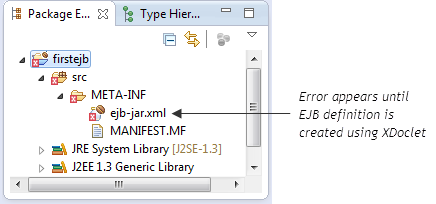
EJB项目结构
更多资讯敬请访问MyEclipse中文网>>
相关文章推荐
- 使用MyEclipse开发Java EE应用:用XDoclet创建EJB 2 Session Bean项目(四)
- 使用MyEclipse开发Java EE应用:用XDoclet创建EJB 2 Session Bean项目(二)
- 使用MyEclipse开发Java EE应用:用XDoclet创建EJB 2 Session Bean项目(三)
- 使用MyEclipse开发Java EE应用:用XDoclet创建EJB 2 Session Bean项目(五)
- 使用MyEclipse开发Java EE应用:创建一个JavaEE EJB项目(上)
- 使用MyEclipse开发Java EE应用:创建一个JavaEE EJB项目(下)
- 使用MyEclipse开发Java EE应用:EJB项目开发初探(上)
- 使用MyEclipse开发Java EE应用:EJB项目开发初探(下)
- 使用MyEclipse开发Java EE应用:企业级应用程序项目(下)
- 使用MyEclipse开发Java EE应用:如何配置一个独立的Java项目
- 使用MyEclipse开发Java EE应用:企业级应用程序项目(上)
- Eclipse 创建web项目后没有 Java EE 5 Library,没有web开发相关基础java包,myeclipse中有。
- 在Myeclipse中开发web项目时,servlet的创建和使用中应该注意的问题。
- 使用MyEclipse和XDoclet开发EJB
- 使用 Apache OpenJPA 开发 EJB 3.0 应用,第 8 部分: 在 Java EE 环境下开发、部署 OpenJPA 应用
- 使用 Apache OpenJPA 开发 EJB 3.0 应用,第 3 部分: 实体继承
- 使用 Apache OpenJPA 开发 EJB 3.0 应用,第 6 部分: 处理实体生命周期事件的回调
- 使用 Apache OpenJPA 开发 EJB 3.0 应用,第 4 部分: 实体关联
- 如何使用Rexsee以Web开发方式创建Android应用
- 使用 Apache OpenJPA 开发 EJB 3.0 应用,第 5 部分: 实体标识的自动生成
